„Calligra“ biuro paketas yra biuro programų, tokių kaip teksto redaktorius, skaičiuoklė, pristatymai ir kt., Rinkinys. „Calligra“ biuro paketas padeda mums atlikti asmenines ir su biuru susijusias užduotis. Jis veikia panašiai kaip „LibreOffice“ programa ir „Microsoft Word“. Be to, „Calligra“ žodiniame dokumente galite lengvai pridėti vaizdus ir kurti lenteles.
Būdama atviro kodo ir nemokama programa, „Calligra“ programa per metus išpopuliarėjo. „Calligra“ biuro paketas yra „Ubuntu 20“ dalis.04 standartinė saugykla. Rengiant šį vadovą naujausia „Calligra office Suite“ versija yra 3.1.0.
„Calligra“ biuro paketo diegimas „Ubuntu 20“.04
Prieš įdiegdami „Calligra“ biuro rinkinį, atnaujinkite apt talpyklą naudodami komandą:
$ sudo apt atnaujinimas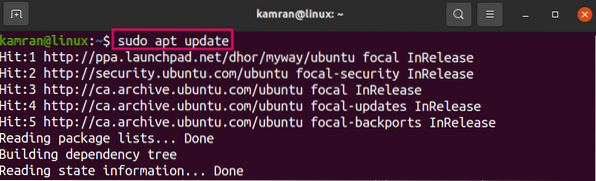
„Calligra“ biuro pakete yra visos „Calligra“ programos. Todėl mes galime įdiegti visas „Calligra“ programas viena komanda. Norėdami įdiegti „Calligra“ biuro rinkinį, įveskite žemiau pateiktą komandą:
$ sudo apt įdiekite calligra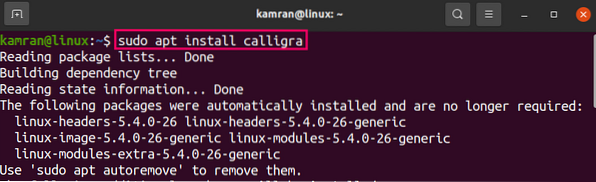
Norėdami tęsti diegimą, paspauskite „y“.

Įdiegę „Calligra“ biuro paketą, patikrinkite įdiegtą versiją naudodami komandą:
$ calligra - versija
Išvestis patvirtina „Calligra 3“ įdiegimą.1.0 mano „Ubuntu 20“.04 sistema.
Kaip jau buvo aptarta anksčiau, „Calligra“ biuro paketas apima visas programas. Tačiau jei jus domina įdiegti atskirą programą, tai galite lengvai padaryti „Ubuntu 20“.04.
Įdiekite „Calligra“ žodžius
Norėdami įdiegti tik „Calligra Words“ programą, įveskite komandą:
$ sudo apt įdiekite calligrawords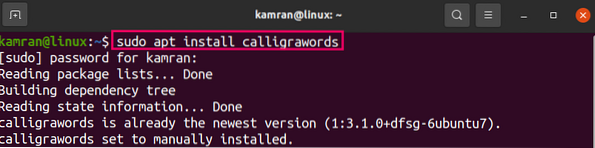
Įdiekite „Calligra“ lapus
Parašykite žemiau pateiktą komandą, kad įdiegtumėte programą „Calligra sheets“:
$ sudo apt įdiekite calligrasheets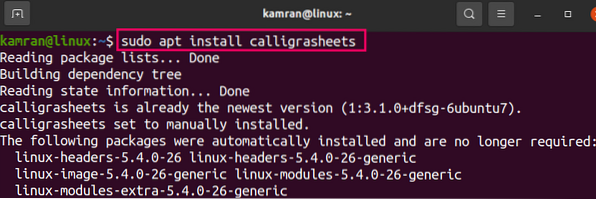
Įdiekite „Calligra“ etapą
Parašykite žemiau pateiktą komandą, kad įdiegtumėte „Calligra stage“ programą:
$ sudo apt įdiekite calligrastage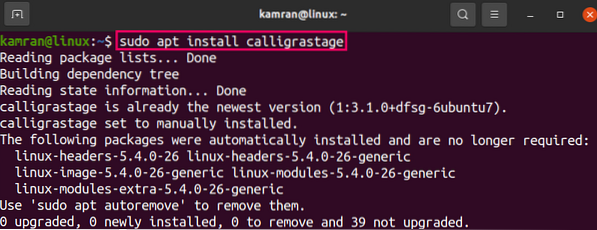
Įdiekite „Calligra“ planą
Norėdami įdiegti „Calligra“ plano programą, vykdykite žemiau pateiktą komandų eilutės komandą:
$ sudo apt įdiekite calligraplan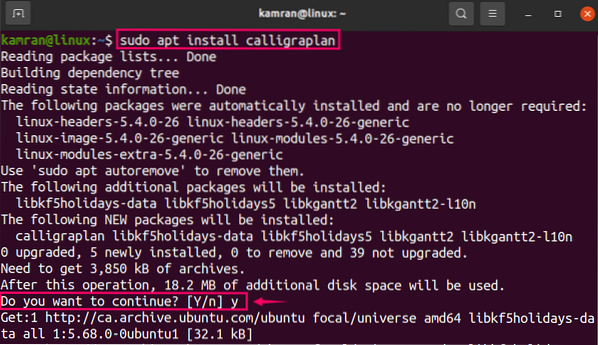
Paleiskite ir naudokite „Calligra“ programą
Atidarykite „Application Menu“ ir paieškos laukelyje įveskite „Calligra“. Sistema parodys visas susijusias įdiegtas programas.

Atidarykime programą „Calligra Words“. Spustelėkite „Calligra Words“ programos piktogramą.
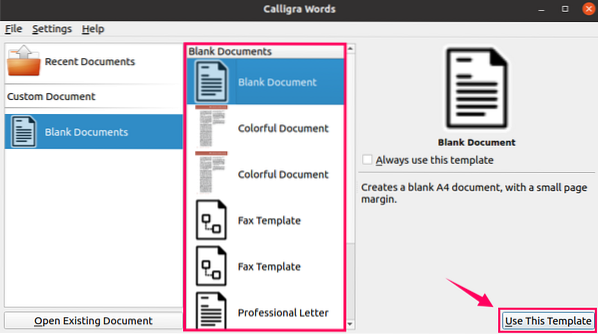
Spustelėkite parinktį Tuščias dokumentas, kad sukurtumėte naują dokumentą, arba galite pasirinkti bet kurį šabloną iš pateikto sąrašo. Pasirinkę šabloną, spustelėkite „Naudoti šį šabloną“.
„Calligra Word“ programa yra paruošta naudoti.
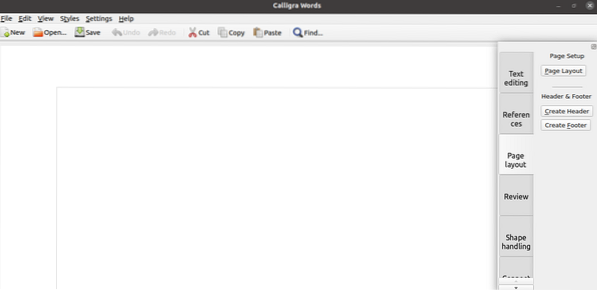
Išvada
„Calligra“ yra populiarus daugiaplatformis biurų paketas. „Calligra“ biuro paketas apima visas programas, kurios yra svarbios kasdienei užduočiai atlikti. Jį galima įdiegti iš „Ubuntu 20“.04 standartinė saugykla.
 Phenquestions
Phenquestions


